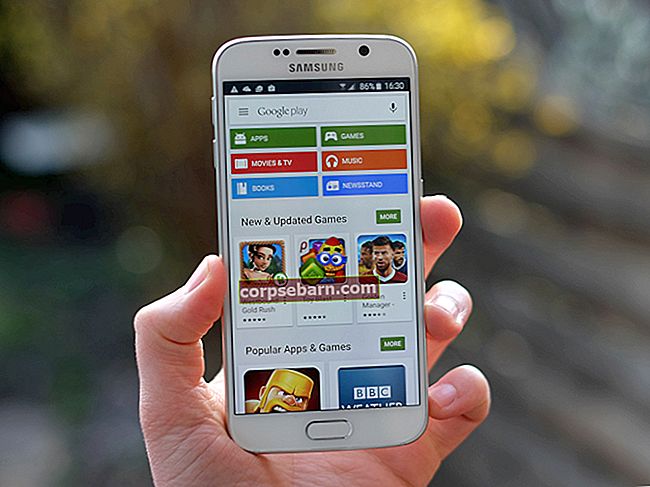Galaxy S7 je vynikající telefon uvedený na trh v tomto roce. Od nejnovější vlajkové lodi společnosti Samsung jsme měli hodně očekávání a telefon do značné míry držel naše naděje. Díky skvělému designu a velké síle nebyl důvod narušovat fungování telefonu. Samsungu se nepochybně podařilo vytvořit pro svůj vlajkový telefon neotřesitelného fanouška. Ale jedna věc, s níž se stále musíme vypořádat, je několik problémů, které se neustále objevují na každém telefonu. Jedním z běžných problémů, které jsme slyšeli od uživatelů, je zkreslení zvuku a každý chce vědět, jak opravit problémy se zkresleným zvukem Samsung Galaxy S7.
Než přejdete k níže uvedeným řešením, nezapomeňte, že k problému může dojít, pokud bylo zařízení ve vodě. Pokud je to tak, je možné, že v reproduktoru je trochu vody. Otřete telefon a nechte jej úplně vyschnout. Podívejme se na některé z nejlepších způsobů řešení tohoto problému.
Přečtěte si také: Jak opravit, že tlačítka napájení a hlasitosti Samsung Galaxy S7 nefungují
Potenciální způsoby řešení problému se zkresleným zvukem Samsung Galaxy S7
Řešení 1 - Restartujte telefon
Vypněte telefon a vyjměte SIM kartu, znovu vložte SIM a znovu zapněte telefon. Někdy, pokud se v systému vyskytnou nějaké závady, problém obvykle vyřeší jednoduché restartování. Zkontrolujte, zda problém přetrvává i po restartování telefonu.
Řešení 2 - Vyčistěte reproduktor
Zvuk se mnohokrát zkreslí, když se v reproduktoru uvíznou nečistoty a nečistoty, které mohou způsobovat problém zvuku bez jakékoli překážky. Abyste tomu předešli, udržujte reproduktor neustále čistý. Po vyčištění zkontrolujte, zda zvuk funguje dobře. Jak bylo uvedeno níže, pokud bylo vaše zařízení ve vodě, problém může nastat, pokud v reproduktoru stále zůstává voda.

ausdroid.net
Řešení 3 - Vypněte Bluetooth telefonu
Bylo zjištěno, že Bluetooth může způsobit problém se zvukem. Zkontrolujte, zda tomu tak je, vypnutím Bluetooth telefonu. Pokud váš telefon po vypnutí Bluetooth funguje dobře, došlo k problému s Bluetooth v telefonu nebo v zařízení, ke kterému se připojujete. To může způsobovat zkreslení zvuku.
Pokud se váš telefon připojuje k jiným zařízením pomocí Bluetooth bez ovlivnění zvuku, má zařízení, ke kterému se připojujete, problém, ale pokud problém přetrvává při každém použití Bluetooth v telefonu, kontaktujte svého operátora nebo obchod, ve kterém jste si koupili zařízení a požádat o výměnu.
Řešení 4 - Přepnout UHQ Upscaler
Několik uživatelů problém vyřešilo zapnutím / vypnutím UHQ Upscaler, takže to zkuste. Přejděte do Nastavení> Zvuk a vibrace> Kvalita zvuku a efekty a přepněte přepínač UHQ Upscaler.
Řešení 5 - Přizpůsobte zvuk
Skvělá věc na Samsung Galaxy S7 je skutečnost, že má spoustu možností, které můžete upravit podle svých potřeb. Jednou z takových možností je Přizpůsobit zvuk, který vám umožní upravit zvuk zařízení. Připojte sluchátka k zařízení a přejděte do Nastavení> Zvuk a vibrace> Kvalita zvuku a efekty> Přizpůsobit zvuk. Poté funkci zapněte posunutím přepínače vedle položky Přizpůsobit zvuk a upravte zvuk, který bude pro vás ideální.

phandroid.com
Řešení 6: Použijte bezpečný režim
Někdy lze za zkreslení zvuku obviňovat některou z nainstalovaných aplikací. Chcete-li zkontrolovat, zda některá z aplikací nemůže způsobovat problém, použijte Nouzový režim. Když spustíte telefon v nouzovém režimu, budete používat výchozí aplikace dodané s telefonem. Pokud zvuk telefonu funguje dobře s výchozími aplikacemi, problém spočívá v jedné z aplikací, které jste možná nedávno nainstalovali. Na druhou stranu, pokud zvuk nadále zůstává zkreslený, můžete přejít k dalšímu kroku. Chcete-li přejít do bezpečného režimu, postupujte takto:
- Vypněte Samsung Galaxy S7
- Stisknutím a podržením tlačítka Napájení jej zapněte a podržte tlačítko, dokud neuvidíte logo Galaxy S7
- Jakmile se logo zobrazí, okamžitě přidržte tlačítko pro snížení hlasitosti a uvolněte tlačítko napájení
- Stiskněte a podržte tlačítko snížení hlasitosti, dokud se telefon úplně nespustí
- Tím se telefon přepne do nouzového režimu a do levého dolního rohu obrazovky bude napsáno slovo „Nouzový režim“, abyste se ujistili, že jste postupovali správně.
- Jakmile se zobrazí tato obrazovka, uvolněte tlačítko pro snížení hlasitosti

www.youtube.com
Pokud zvukové zkreslení v nouzovém režimu přetrvává, došlo k problému s některou z aplikací třetích stran, které možná používáte. Ukončete nouzový režim pomocí tlačítka napájení k restartování telefonu jako obvykle a poté postupně deaktivujte aplikace třetích stran, abyste zjistili, která z nich způsobuje problém. Jakmile víte, kde je problém, stačí odinstalovat konkrétní aplikaci.
Řešení 7: Obnovení továrního nastavení
Pokud se vám nepodařilo problém identifikovat pomocí nouzového režimu, je posledním krokem obnovení továrního nastavení. Tím se telefon vrátí do výchozího nastavení, jak vycházelo z krabice. Protože obnovení továrního nastavení vymaže všechna data z telefonu, je důležité před obnovením telefonu vytvořit zálohu dat. Je také důležité, aby měl váš telefon přibližně 60% baterie, aby mohl projít procesem resetování bez vypnutí uprostřed. Pokud není dostatek baterie, nechejte při resetování telefon zapojený do nabíječky.
- Jdi do nastavení
- Klepněte na Zálohování a obnovení
- Vyberte Obnovení továrních dat
- Klepněte na Resetovat zařízení a vyberte Vymazat vše
- Potvrďte varování, která se na stránce objeví, a po dokončení resetování telefon restartujte
Pokud zkreslení zvuku stále přetrvává, navštivte obchod, ve kterém jste smartphone zakoupili, nebo se obraťte na svého operátora.
Můžete si také přečíst: Běžné problémy Samsung Galaxy S7 a jejich řešení